Kontúrjainak vonalláncok (lépés 1)
Mielőtt láttuk, hogyan kontúrok létrehozása a terepen vett pontok hálózatából kiindulva. Most megtudjuk, hogyan kell csinálni, a beolvasott térképen már meglévő görbékből.
Mint ahogy a útépítés, lépjünk át lépésekre, hogy a bejegyzés ne jöjjön ki hosszabb ideig egy kígyó fing.
Helyezze be a képet
Ehhez, ha marginális koordinátái vannak az UTM-ben, a munka sokkal egyszerűbb. Ebben az esetben azonosítják a végekhez közeli koordináták metszéspontjait, ha a sarkok kereszteződései lennének, az lenne a legjobb.

266380,1546430
266480,1546430
266380,1546510
266480,1546510
A pontokat beillesztik a parancsba pont, és vesszővel elválasztva adja meg a koordinátát, az alábbi képen látható módon. Ha a pont formátumát látható szimbólummá kívánja változtatni, akkor ezt kell elvégezni Formátum> pont stílus. De mivel a Civil 3D ezen verziói megnehezítik a menü megtalálását Eszközök, akkor írhat a régi: DDPTYPE majd a parancssorból lépj be és kiválasztjuk a pont típusát.
Ebben a furcsa részben a Microstation, ahol egy pont egy nulla vonalú vonal, és dinamikus vastagsága lehet a térképnézettel.

Most beillesztjük a képet, használva Beszúrás> Raszterképek utólagos megjelenítése. Lehetővé tettük Önnek a lehetőségeket a Beillesztési pont y skála a képernyőn.
Ezután helyezze a pontot a koordináták bal oldalára, és mozgassa az egeret, amíg meg nem látja, hogy a kép megközelítő méretű.
Ha a kép eltakarja a pontokat, küldje vissza. Ez azzal történik Eszközök> Megjelenítési sorrend> Küldés vissza.
A kép földrajzi megjelenítése.
Szükségünk lesz olyan pontokra a képen, amelyek egyenértékűek azzal, amit koordináták segítségével adtunk meg. Ehhez csatlakozunk a peremvonalakhoz, hogy megtaláljuk a kereszteződéseket.

A parancs használata Térkép> Eszközök> Gumilap, ahogy azt néhány nappal ezelőtt használtam vektorok transzformálására, alapként a zöld pontot, majd referenciaként a pirosat jelöljük. Amikor már megtettük mind a néggyel, akkor megtesszük lépj be és a parancs arra kér bennünket, hogy válasszuk ki az átalakítandó objektumokat. Mi írjuk a szövegeket S, az opcióhoz választ, és megérintjük a képet, akkor azt tesszük lépj be utoljára és ott van.
Elég hasonló ahhoz, amit a Vontatókötél del Raszterkezelő a Microstation-ban. Hogyan magyarázzuk el, mikor kell megállni georeferencing képek a Google Earth programban.
Nézze meg, hogy a kép most hogyan illeszkedik a piros pontokhoz, a zöldek kiküszöbölhetők. Most a kép georeferált és a digitalizálás megkezdéséhez megfelelő méretarányban van. Ebben a linkben az Láthatja az 2 lépést befejezni ezt a gyakorlatot.







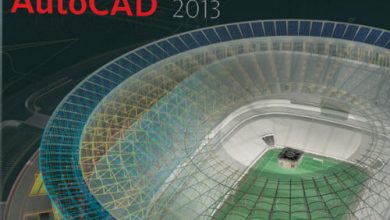
Hoppá, nem vettem észre, hogy nincs kapcsolat a következő lépéssel. A beosztás végén jeleztem, hogyan láthatom a cikket, ahol a feladat kiegészítését említik.
A köszöntés.
Nagyon érdekes, ezeket a parancsokat naponta használják. A következő lépések a görbék lekérdezéséhez, hogyan kaphatom meg őket?
Köszönöm
Helló, nagyon érdekes ez a téma. Hogyan tölthetem le ezt a hasznos információt?
gracias
Igaz, csak forog, skáláz és mozog. Ezen túlmenően nincs deformáció, mint láttam.
Hello hello… Érdekes ez a téma, őszintén szólva még soha nem használtam a „Gumilap” parancsot.
Amikor egy georeferenciát végez a parancssal, ha torzítja a képet? o Csak a kép méretezését.
Az autocad dokumentáció szerint ez csak az 4 pontokkal lehetséges (a terület esetében), igaz? Mi történik, ha a kép torzul a kép középpontja felé?
http://docs.autodesk.com/MAP/2010/ENU/AutoCAD%20Map%203D%202010%20User%20Documentation/HTML%20Help/index.html?url=WSCAC5A59E50ECFD479C0BA234BD20FE88.htm,topicNumber=d0e141929